win7无法发现局域网电脑的解决方法:首先打开本地服务列表,找到并打开server服务项,更改启动类型为自动;然后打开本地注册表编辑器,打开【从网络访问此计算机】选项;最后删除
win7无法发现局域网电脑的解决方法:首先打开本地服务列表,找到并打开server服务项,更改启动类型为自动;然后打开本地注册表编辑器,打开【从网络访问此计算机】选项;最后删除everyone以外的选项即可。

本文操作环境:windows7系统、thinkpad t480电脑。
在Windows7系统桌面,点击桌面左下角的开始按钮,在弹出菜单中选择“运行”菜单项
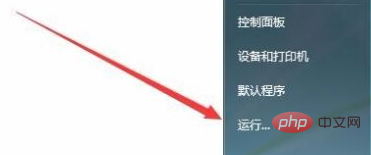
这时会打开运行对话框,在文本框中输入命令services.msc,然后点击确定按钮运行该命令。
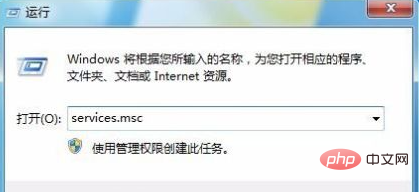
在打开的Windows7服务窗口中,找到server服务项,并双击该服务项
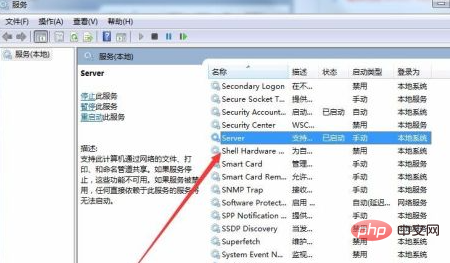
在打开的Server属性窗口中,点击启动类型下拉按钮,在弹出菜单中选择“自动”菜单项
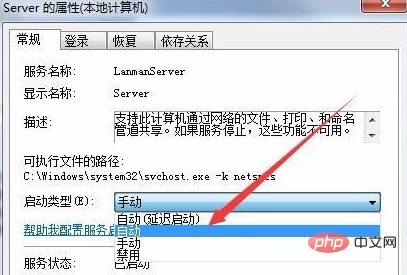
重新打开Windows7的运行对话框,在文本框中输入secpol.msc命令,点击确定按钮运行该命令
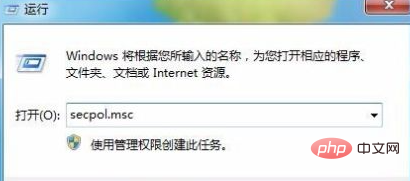
在打开的本地安全策略窗口中,依次点击“安全设置/本地策略/用户权限分配”折叠菜单,在右侧窗口中找到“从网络访问此计算机”一项
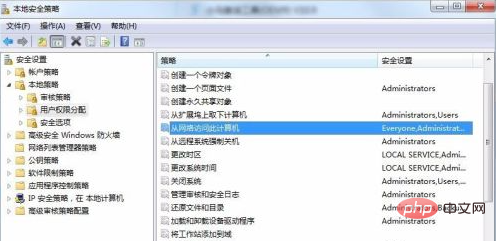
在打工的从网络访问此计算机属性窗口中,只保留Everyone一项,把其它的几个用户全部删除,最后点击确定按钮,重新启动电脑后,就可以看到网上邻居中的其它电脑了。
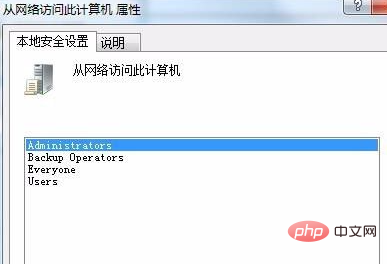
以上就是win7无法发现局域网电脑怎么办的详细内容,更多请关注自由互联其它
